Minulla on kotonani Amazon Echo ja useita muita laitteita, joita Alexa voi hallita.
Aina kun siivoan kotini tai pidän minijuhlia kotona, käytän toisto kaikilla laitteilla -ominaisuutta kuunnellakseni musiikkia kaikkialta.
Se on melko hyvä ominaisuus, mutta sillä on myös huonot puolensa; esimerkiksi eilen isännöin illallisjuhlia kotonani, ja yhtäkkiä sain tärkeän puhelun.
Koska puhelimeni oli yhdistetty kaikkiin muihin laitteisiin Alexan kautta, en voinut vastata puheluun.
Jotenkin onnistuin katkaisemaan puhelimeni, mutta en halunnut toistaa tätä tapausta uudelleen.
Joten, kun kaikki vieraani jäivät koteihinsa, istuin alas ja tein laajaa tutkimusta eri tavoista, joilla voit estää Alexaa pelaamasta kaikilla laitteilla.
Jos haluat estää Alexaa pelaamasta kaikilla laitteilla, käytä Alexa-äänisovellusta tai Alexa-äänikomentoa tai jopa Mykistä/sammuta kyseiset Alexa-laitteet.
Olen myös puhunut uniajastimen käyttämisestä keston asettamiseen, usean huoneen ryhmän hallinnasta ja musiikkisovelluksen käyttämisestä musiikin pysäyttämiseen.
Käytä Alexa-äänikomentoa


Olet ehkä luonut ryhmän toistaa musiikkia kaikilla Alexa-laitteilla .
Siksi voit estää Alexaa toistamasta musiikkia kaikilla laitteilla käyttämällä Alexa Voice Commandia.
Sano sitä varten vain, Alexa, lopeta pelaaminen (Echo-ryhmän nimi).
Tässä Echo-ryhmän nimi on nimi, jonka olet luonut ryhmällesi, joka sisältää kaikki nämä suoratoistomusiikkilaitteet.
Tämä auttaa sinua pysäyttämään usean laitteen suoratoiston.
Käytä Alexa-sovellusta


Jos sinulla on puhelin kädessäsi, voit napata Alexa-sovelluksen jommastakummasta Pelikauppa tai Sovelluskauppa ja käytä sitä virran pysäyttämiseen.
Voit poistaa laitteet, joita et tarvitse suoratoistoon.
Avaa sitä varten Alexa-sovellus.
Valitse 'Smart Home Control' sovelluksesi oikeasta alakulmasta, ja se on 3 baarin painike.
Siirry Kaiutinryhmä-osioon ja valitse ryhmä, jonka haluat poistaa.
Napauta sen jälkeen 'Poista kaiutinjärjestelmä' ja valitse laite, jonka haluat poistaa.
Mykistä tietyt Alexa-laitteet
Toinen tapa on mykistää Alexa-laitteet.
Tämä voidaan tehdä yksinkertaisesti sanomalla, Alexa mykistää.
Tämä keskeyttää tai mykistää kyseisen kaiun.
Varmista, että seisot lähellä laitetta, jonka haluat mykistää, kun suoritat tämän komennon.
Sammuta tietyt Alexa-laitteet
Jos mikään yllä olevista menetelmistä ei toiminut, voit aina sammuttaa laitteet, joita ei tarvita.
Jos esimerkiksi et halua kaiun soittavan musiikkia yläkerrassa, sammuta se.
Tällä tavalla kaikki muut jatkavat pelaamista ilman häiriöitä.
Tämä menetelmä on paljon vähemmän monimutkainen verrattuna muihin ja saa työn valmiiksi nopeammin.
Aseta kesto uniajastimella
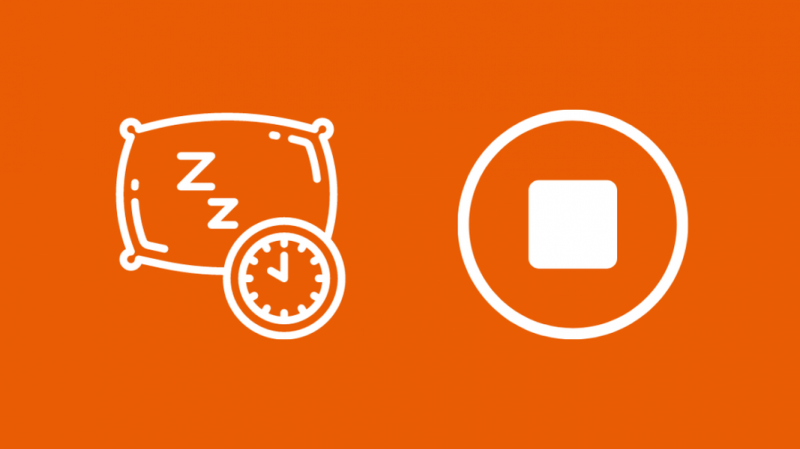
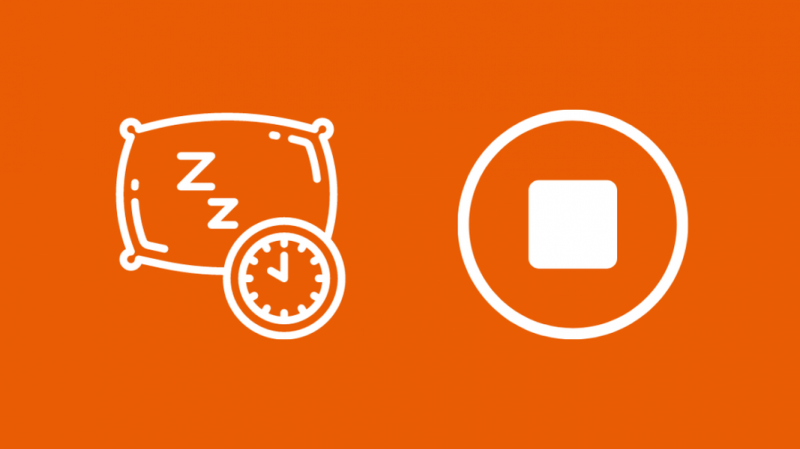
Jos sinulla on tapana nukahtaa musiikkia kuunnellessasi ja sitten herätä kaikuun, joka soi edelleen kappaleita, tämä on täydellinen tapa sinulle.
Amazon Echo antaa sinun asettaa uniajastimen, joka sammuttaa musiikin automaattisesti tietyn ajan kuluttua.
Uniajastimet on sisäänrakennettu useisiin musiikkia toistaviin laitteisiin.
Kun asetat ajastimen 30 minuutiksi, laite sammuu 30 minuutin kuluttua.
Amazon Echon tapauksessa laite ei sammu, mutta sen sijaan se lopettaa musiikin toiston.
Uniajastimen asettaminen on melko helppoa; sinun tarvitsee vain sanoa, Alexa, aseta ajastin (haluamasi aika).
Siten kun haluttu aika on ohi, se lopettaa automaattisesti sen, mitä se toisti.
Hallitse monihuoneryhmää
Voit luoda ja hallita useita ryhmiä, jotta voit pelata mitä tahansa ja missä haluat.
Voit tehdä sen järjestämällä eri laitteet eri ryhmiin mukavuudestasi riippuen.
Haluat esimerkiksi katsoa televisiota oleskelutilassasi, mutta et halua lopettaa musiikin toistoa muualla.
Luo siinä tapauksessa ryhmä kaikille talon laitteille paitsi loungessa oleville laitteille ja nimeä se 'Kaikki paitsi lounge'.
Nyt sinun tarvitsee vain sanoa, Alexa, pelaa kaikkialla paitsi loungessa.
Monen huoneen laitteiden hallitsemiseksi sinun on ensin luotava erilaisia ryhmiä.
Tätä varten avaa Alexa-sovellus ja napauta 'Smart Home Control' oikeassa alakulmassa.
Napauta +-merkkiä ja valitse sitten 'Lisää monen huoneen musiikkikaiuttimet'.
Valitse nyt ryhmä eri laitteiden lisäämiseksi.
Jos sinulla ei ole ryhmää, voit luoda sellaisen.
Lisää jokainen laite eri ryhmiin napauttamalla sitä.
Käytä musiikkisovellusta musiikin pysäyttämiseen
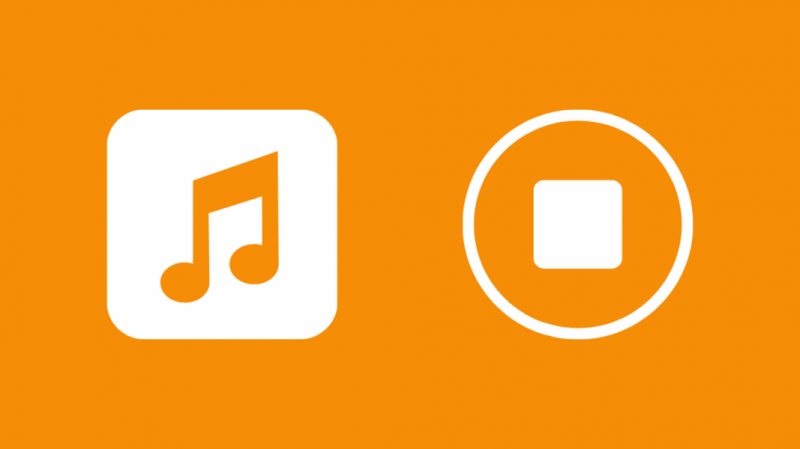
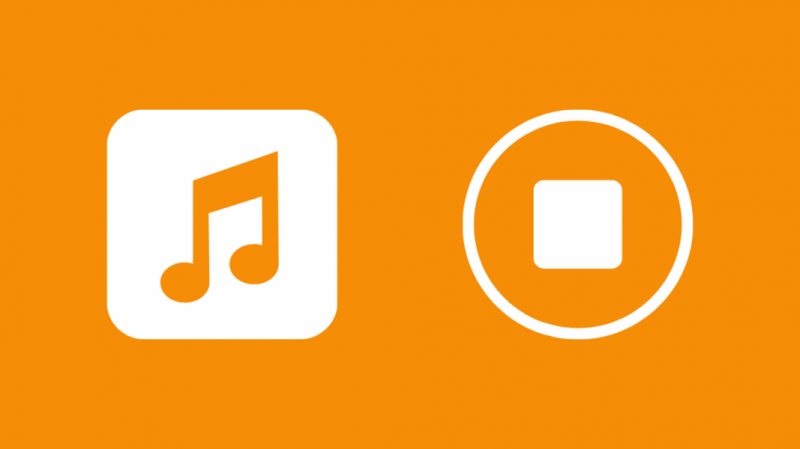
Jos toistat musiikkia puhelimellasi, sinun tarvitsee vain lopettaa musiikin toisto puhelimessasi.
Avaa musiikkia toistava sovellus ja keskeytä se tai pysäytä musiikki.
Tämä menetelmä on melko helppo ja tehokas.
Viimeiset ajatukset Alexan lopettamisesta musiikin soittamisesta
Joskus usean huoneen ryhmässä et voi vaihtaa eri ryhmien välillä komentamalla Alexaa.
Siinä tapauksessa sinun on pysäytettävä se manuaalisesti sovelluksen kautta ja pyydettävä Alexaa pelaamaan kyseistä ryhmää.
Toisin kuin tavallinen ajastin, uniajastinkortti Alexa-sovelluksesi päänäytössä ei näytä, kuinka paljon aikaa uniajastimessa on jäljellä.
Voit myös peruuttaa uniajastimen milloin tahansa sanomalla: Alexa, peruuta uniajastin.
Saatat myös nauttia lukemisesta:
- Kuinka pelata SoundCloudia Alexassa sekunneissa
- Tarvitseeko Alexa Wi-Fi-yhteyttä? Lue tämä ennen ostamista
- Alexani palaa sinisenä: mitä tämä tarkoittaa?
- Alexa-laite ei vastaa: Korjaus muutamassa minuutissa
Usein Kysytyt Kysymykset
Kuinka käyttää Alexa Multi-Room -ääntä?
Käytät Multi-Room ääntä; Ensin sinun on luotava ryhmä, jossa on kaikki haluamasi laitteet. Tämä voidaan tehdä Alexa-sovelluksella. Anna ryhmällesi sopiva nimi, sano 'Everywhere'. Tämän mahdollistamiseksi sinun tarvitsee vain sanoa, Alexa, soita musiikkia kaikkialla.
Kuinka käyttää Alexa Drop-Iniä?
Alexa Drop-In:n käyttämiseksi sinun on kirjauduttava puheluihin ja viesteihin Alexa-sovelluksessa ja otettava se sitten käyttöön eri käyttämissäsi laitteissa. Eri komennot Alexa-drop-inin käyttämiseksi ovat: Alexa, Drop-In [laitteen nimi], Alexa, Drop-In [yhteyshenkilön nimi].
Kuunteleeko Alexa minua?
Kyllä, Alexa voi kuunnella keskustelujasi. Jokainen puhuttu sana lähetetään Amazonin pilvipalveluun, joka litteroidaan automaattisesti ennen kuin se voi vastata pyyntöösi.
